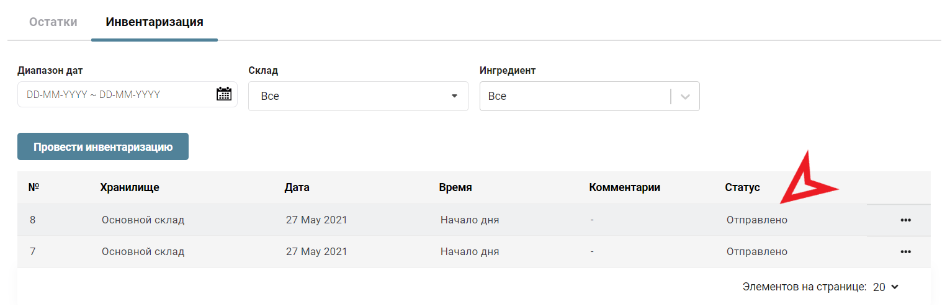Проведение инвентаризации
В этой статье вы узнаете как провести инвентаризацию на складе в системе ORTY.
Инвентаризация необходима для сведения плана и факта по остаткам ингредиентов/товаров на складе в системе ORTY вы быстро эффективно можете свести остатки и рассчитать разницу.
Предоставьте вашим сотрудникам доступ к складу и права на проведение расчетных операций в административной панели ORTY.
Здесь, вы найдете детальную информацию о том, как это можно сделать.
Для совершения инвентаризации перейдите в раздел «Склад» во вкладку «Инвентаризация».
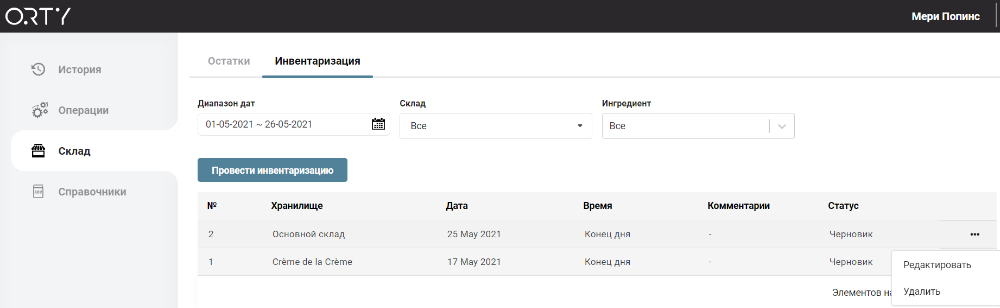
Настройка фильтров
В данной вкладке существует удобный фильтр для того чтобы упростить поиск прошедших инвентаризаций, вы можете:
- настроить «Диапазон дат» в календаре за нужный вам период проведения инвентаризации.
- выбрать один или все «Склады», по которым проводились инвентаризации.
- отфильтровать «Ингредиенты», остаток по которым вас интересует.
Работа с параметрами
Для перехода к параметрам, нажмите на три точки справа от документа инвентаризации. Здесь вам доступны две опции, вы можете:
- Отредактировать документ инвентаризации.
- Удалить документ инвентаризации.
Предоставьте права доступа сотрудникам
Предоставьте вашим сотрудникам доступ к складу и права на проведение расчетных операций в административной панели ORTY.
Здесь, вы найдете детальную информацию о том, как это можно сделать.
Задайте настройки инвентаризации
После нажатия кнопки «Провести инвентаризацию» установите настройки по которым вам нужно провести инвентаризацию:
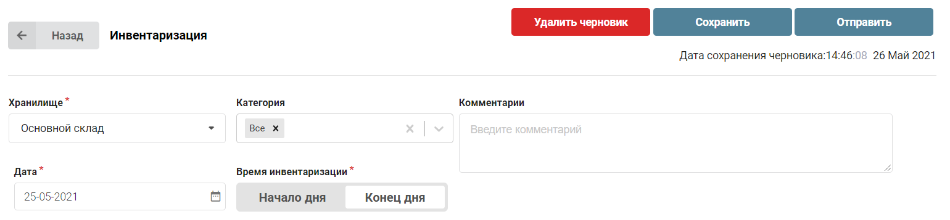
Обязательно укажите Хранилище* в котором будет проводиться инвентаризация. Выберите одну определенную Категорию ингредиентов или выберите «Все». Напишите дополнительную, уточняющую информацию в поле Комментарий. Также обязательными к заполнению являются: Дата*- выбрать в календаре, когда проводится инвентаризация. Время инвентаризации* — выбрать одну из двух доступных опций Начало дня/Конец дня. Настройка «время инвентаризации» — это время фиксирования остатков по инвентаризации, а также отображение в ней планового остатка на начало или на конец. Сначала вы можете создать Черновик инвентаризации, потом вы или ваши колеги сможете вернуться и продолжить редактирование файла («перехватить» инвентаризацию). После завершения работы над инвентаризацией вы можете «Сохранить» или «Отправить» её, она будет доступна для дальнейшего редактирования. Инструкцию по настройке Telegram бота вы можете найти здесь. Подсчитайте фактический остаток При создании Черновика инвентаризации, вы можете предоставить доступ к инвентаризации другим сотрудникам ресторана, чтобы они смогли подсчитать фактический остаток и внести эти данные:
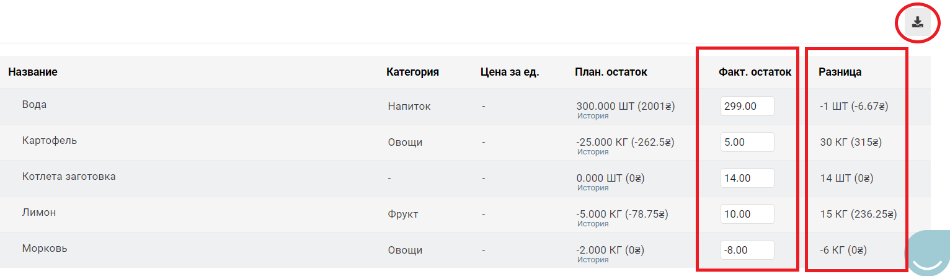
- Плановый остаток — рассчитывается автоматически.
- Фактический остаток — после пересчета остатка, сотрудник (если ему предоставили соответствующие права) может вручную редактировать данную колонку, вписывая туда фактические данные по продукту.
- Разница — рассчитывается автоматически, отнимая от планового остатка фактический. В скобках рядом также указывается сумма стоимости разницы продукта, в выбранной вами валюте.
Отслеживайте статус и возвращайтесь к уже проведенным инвентаризациям
После внесения всех необходимых данных не забудьте нажать кнопку «Сохранить» в правом верхнем углу страницы.
После того как вы провели инвентаризацию и «Отправили» её, эта инвентаризация будет отображаться у вас на складе со статусом: «Отправлено». При необходимости вы всегда сможете вернуться к этой инвентаризации и просмотреть в ней данные.